教程网首页 > 百科教程 > ps教程 》 如何使用ps修复老旧破损照片
如何使用ps修复老旧破损照片
原图

效果图

1. 在Photoshop中打开照片。选择图章工具并选择一适当大小的笔刷。
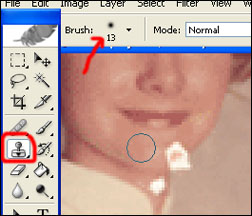
2. 确定背景层为当前活动层。
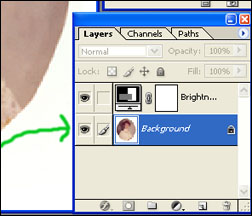
3. 按下Alt键并点击需要复制的部位,取得样本。
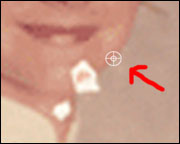
4. 轻点图中斑点处,利用图章工具掩盖斑点。
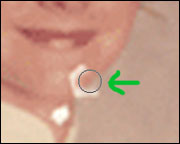
5. 不断重复步骤,一点点将白斑清除。
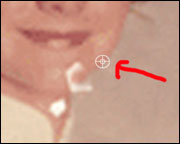

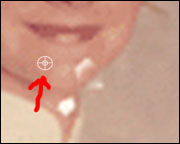
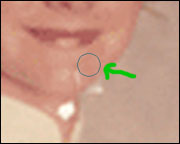
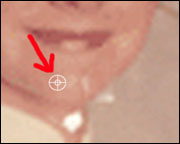
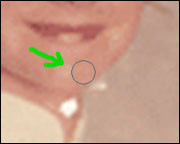

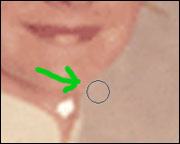
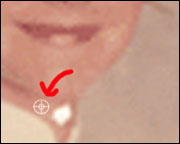
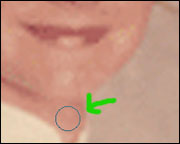

如何使用ps修复老旧破损照片相关文章:
无相关信息扫一扫手机观看!

最新更新的教程榜单
- photoshop做立体铁铬字03-08
- ps制作字体雪花效果03-08
- ps需要win10或者更高版本得以运行03-08
- adobe03-08
- ps怎么撤销的三种方法和ps撤销快捷键以及连03-08
- ps神经滤镜放哪里03-08
- Photoshopcs6和cc有什么差别,哪个好用,新手03-08
- ps怎么给文字加纹理03-08
- ps怎么修图基本步骤03-08
- adobephotoshop是什么意思03-08











